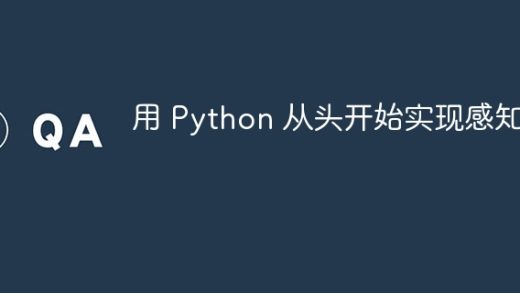对于 windows 多次输入密码错误导致无法使用的情况,可以通过以下步骤关闭密码错误提示:1)进入安全模式;2)启用内置管理员账户;3)登录内置管理员账户;4)删除密码提示;5)禁用内置管理员账户。

如何关闭 Windows 密码错误
对于多次输入密码错误导致 Windows 无法使用的情况,可以采取以下步骤关闭密码错误提示:
步骤 1:进入安全模式
- 重启电脑。
- 当看到 Windows 启动画面时,按住 F8 键。
- 在启动选项菜单中,选择 安全模式。
步骤 2:启用内置管理员账户
- 在安全模式下,单击 开始 按钮并键入 cmd。
-
在命令提示符中,输入以下命令:
net user Administrator /active:yes
登录后复制
步骤 3:登录内置管理员账户
- 退出安全模式并重新启动电脑。
- 在登录屏幕上,选择 其他用户。
- 输入内置管理员账户名 Administrator 和您设置的密码。
步骤 4:删除密码提示
- 进入内置管理员账户后,单击 开始 按钮并键入 netplwiz。
- 在 用户账户 窗口中,选择您被锁定的用户账户。
- 取消选中 要使用本机,用户必须输入用户名和密码 复选框。
- 单击 应用 和 确定。
步骤 5:禁用内置管理员账户
- 完成后,重新启动电脑。
- 输入您的用户凭据以登录。
- 单击 开始 按钮并键入 cmd。
-
在命令提示符中,输入以下命令:
net user Administrator /active:no
登录后复制
以上就是怎么关闭密码错误的详细内容,更多请关注GTHOST其它相关文章!